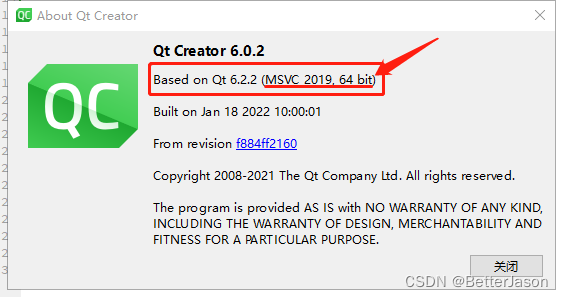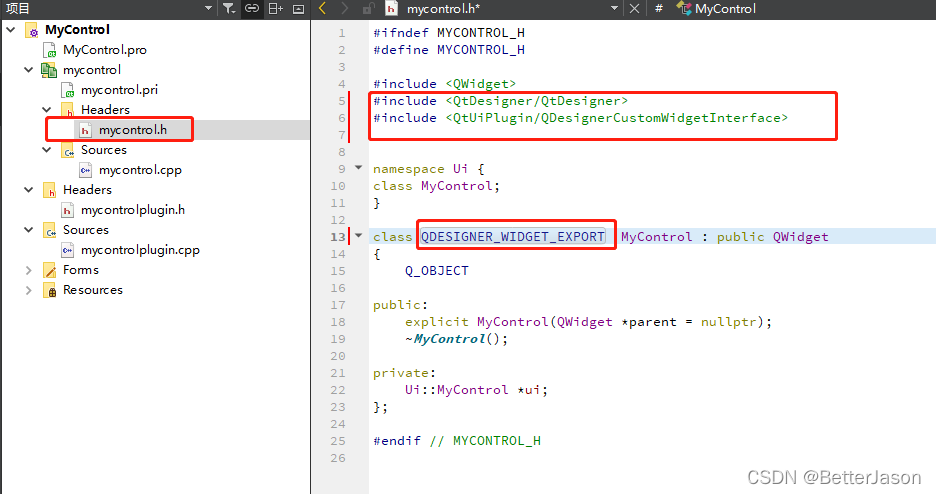| QT Creator 自定义控件的方法和步骤 | 您所在的位置:网站首页 › 苹果手机的自定义控制在哪 › QT Creator 自定义控件的方法和步骤 |
QT Creator 自定义控件的方法和步骤
|
QT版本: QT 6.2.3 QT Creator6.0.2(Community) 是MSVC编写,要注意看哦,编写自定义控件的时候也要用
1、打开QT Creator,点击"文件"->"新建文件或项目"->"其他项目"->"QT4设计师自定义控件"
2、填写控件名称和项目路径,这里控件名称尽量不要全部小写
3、选择编译平台,因为从官网下载的QT Creator(Community)是使用MSVC2019编写的,为了使得编写后的自定义控件可以在QT Creator的设计器中使用,这里选择MSVC的编译平台(如果选择MinGW编译平台,自定义的控件在QT Creator的设计器中将无法显示出来,除非重新从官网下载QT Creator源码重新选择MinGW来编译。所以要搞清楚自己的QT Creator的编译平台就很重要了)
4、往下的步骤就很简单了。一直“下一步” 5、我们演示做个widget控件,此时是没有ui的,我们添加一个ui.首先把 删除 6、
7、
8、
9、在mycontrol.h中做如下修改
10、编译release模式,因为只有release模式的控件才可以被creator或者designer识别,此时会生成dll和lib文件。 11、将dll文件放到如下目录下,这个目录是你安装QT的目录,根据自己机器的情况设置。
12、重新打开QTCreator,任意建立一个widget项目就可以在设计器中看到刚才新建的自定义控件
13、拖到widget,即可显示自定义控件
14、我们在 项目的目录下面,新建一个include的文件夹,将刚才建立的自定义控件的.dll .lib .h头文件放到这里,然后再pro项目文件里面加入 INCLUDEPATH += $$PWD/include LIBS += $$PWD/include/***.lib方便项目迁移的时候文件的完整性。 15、运行结果如下
|
【本文地址】
公司简介
联系我们